Уколико користите Линукс оперативни систем и тражите модеран и брз веб прегледач, занемарите Фајерфокс и обратите пажњу на прегледач Сурф. Реч је о једноставном и лаганом Вебкит прегледачу, који не нуди додатке, синхронизацију, обележиваче, нити било какве сличне функције. Његов фокус је искључиво на пружању брзог и ефикасног веб искуства.
УПОЗОРЕЊЕ: На крају овог текста налази се видео туторијал.
Инсталација Сурф прегледача
Начин коришћења Сурф прегледача се разликује од већине других прегледача доступних за Линукс, те стога није најпогоднији за почетнике. Међутим, уколико сте спремни да пређете преко благе криве учења, Сурф пружа брзо и ефикасно искуство прегледања које је тешко игнорисати.
Напомена: Сурф може да се користи на било ком систему, али ради максималне функционалности, попут прегледања са табовима, или избегавања константног отварања нових прозора, препоручује се употреба i3 менаџера прозора.
Убунту
sudo apt install surf
Дебиан
sudo apt-get install surf
Арч Линукс
sudo pacman -S surf
Федора
sudo dnf install surf -y
ОпенСУСЕ
sudo zypper in surf
Генерални Линукс
Инсталација Сурф прегледача на Линукс дистрибуцијама које немају званичну подршку није компликована, будући да програмери омогућавају преузимање Тар архиве са веба. Да бисте дошли до ове архиве, прво проверите да ли је „wget“ алат за преузимање инсталиран, затим отворите терминал и искористите га за преузимање најновије верзије.
Напомена: Компилација Сурфа од самог почетка захтева инсталацију најновијих ГТК и ВебКит развојних алата за Линукс. Додатне информације потражите у приручнику ваше дистрибуције.
wget https://dl.suckless.org/surf/surf-2.0.tar.gz
Када је Сурф Тар архива преузета, следи издвајање датотека. За овај корак користите тар команду.
tar -xvzf surf-2.0.tar.gz
Затим преместите терминал у фасциклу са кодом и покрените процес изградње.
sudo make clean install
Коришћење Сурф прегледача
Сурф прегледач је једноставан, а сва навигација се одвија путем аргумената командне линије. Овај приступ, за разлику од гломазних корисничких интерфејса, има вишеструке предности. Прва и најзначајнија је што омогућава корисницима да креирају прилагођене веб апликације без потребе за додатним алатима. Поред тога, Сурф је одличан за веб искуство преко целог екрана.
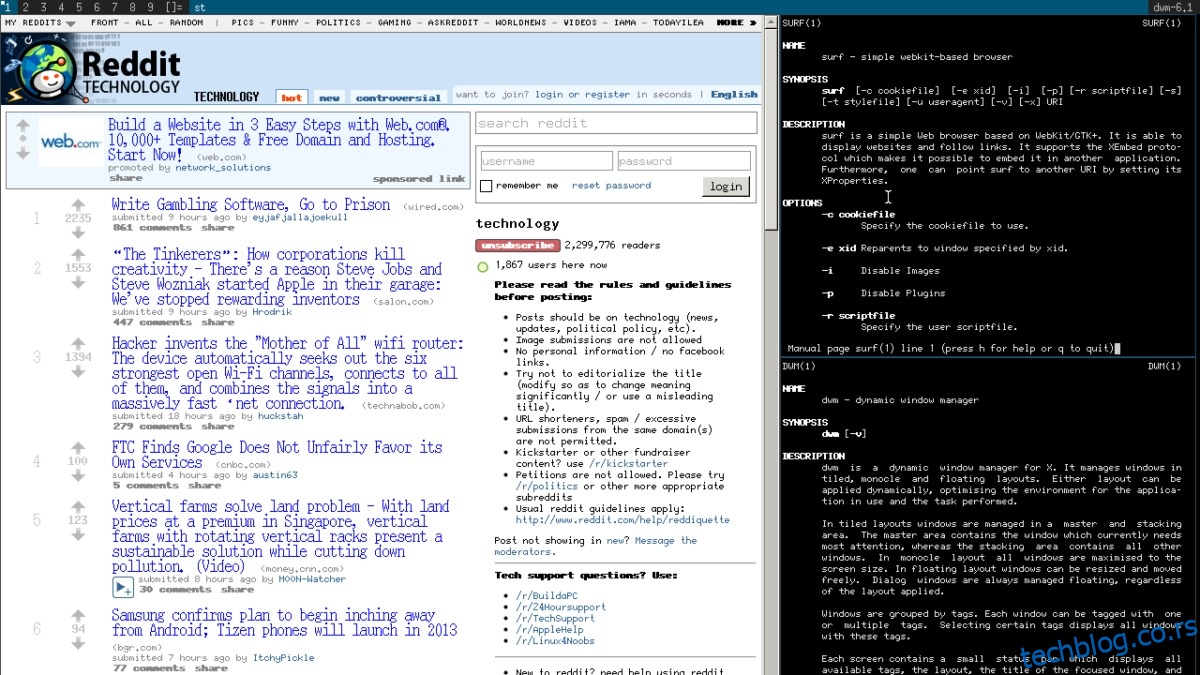
Употреба Сурфа је следећа: Да бисте отворили веб страницу, покрените терминал и унесите:
surf https://website.com
За најбоље резултате, препоручује се коришћење Алт + Ф2 команде, која је доступна у многим Линукс окружењима. Ово омогућава корисницима да покрећу омиљене веб локације у Сурф прегледачу без потребе да прозор терминала буде стално отворен.
Прегледање са табовима у Сурфу
Кључна предност Сурфа је одсуство контрола прегледача за управљање корисничким интерфејсом. То значи да корисници лако приступају жељеном садржају без непотребних интерфејса. Иако је ово одлична карактеристика, некима се не допада, посебно јер значи немогућност отварања више страница у табовима.
Додавање интерфејса са табовима у Сурф је врло једноставно, а почиње инсталацијом табоване апликације.
Убунту
sudo apt install tabbed
Дебиан
sudo apt-get install tabbed
Арч Линукс
sudo pacman -S tabbed
Федора
sudo dnf install tabbed -y
ОпенСУСЕ
Нажалост, не постоји изворни СУСЕ пакет за Tabbed. Уколико вам је потребан, мораћете га ручно преузети и изградити.
Након инсталације Tabbed апликације, Сурф ће моћи да користи „табове“. У терминалу извршите следећу команду:
tabbed surf -e website.com
Навигација по табовима
Кретање кроз табове у Сурф прегледачу се разликује од других, јер миш није подржан. Уместо тога, користи се тастатура.
Да бисте отворили нови таб у Сурфу, притисните Цтрл + Шифт + Ентер.
За брзо кретање између табова, користите Цтрл + 1 до 9.
Затварање табова се врши помоћу Цтрл + К, а пребацивање између последња два таба са Цтрл + Таб.
Сурф почетна страница
Могућност Сурфа да тренутно приступи веб локацији са једном командом је корисна. Међутим, уколико желите да Сурф крене са одређене почетне странице, потребан је прилагођени скрипт.

У терминалу, креирајте нову скрипту помоћу додирне команде.
touch surf-homepage
Затим, искористите ехо команду да додате Схебанг у скрипту. Овај корак је обавезан! Без Схебанга, ваш Линукс рачунар неће разумети скрипту!
echo '!#/bin/bash' >> surf-homepage
Након што је Схебанг подешен, следи додавање команде за покретање. Обавезно замените „вебсите.цом“ УРЛ-ом ваше почетне странице.
echo 'tabbed surf -e website.com' >> surf-homepage
Ажурирајте дозволу скрипте помоћу цхмод-а, а затим је пребаците у /уср/бин помоћу мв команде.
sudo chmod +x surf-homepage sudo mv surf-homepage /usr/bin
Покрените вашу почетну страницу било када путем терминала (или Алт + Ф2) са:
surf-homepage